ミッキーマウスやミニーマウスに時間を読み上げてもらう
文字盤を「ミッキーマウス」や「ミニーマウス」に設定している場合、画面をタップして時刻を読み上げてもらえます。
文字盤を設定する
Apple Watch または iPhone から文字盤を変更できます。
iPhone では、Apple Watch アプリを開き、「文字盤ギャラリー」タブをタップして、「ミッキーマウス」または「ミニーマウス」を選択してから「追加」をタップします。
文字盤をカスタマイズしたい場合は、Apple Watch の画面を強く押してください。
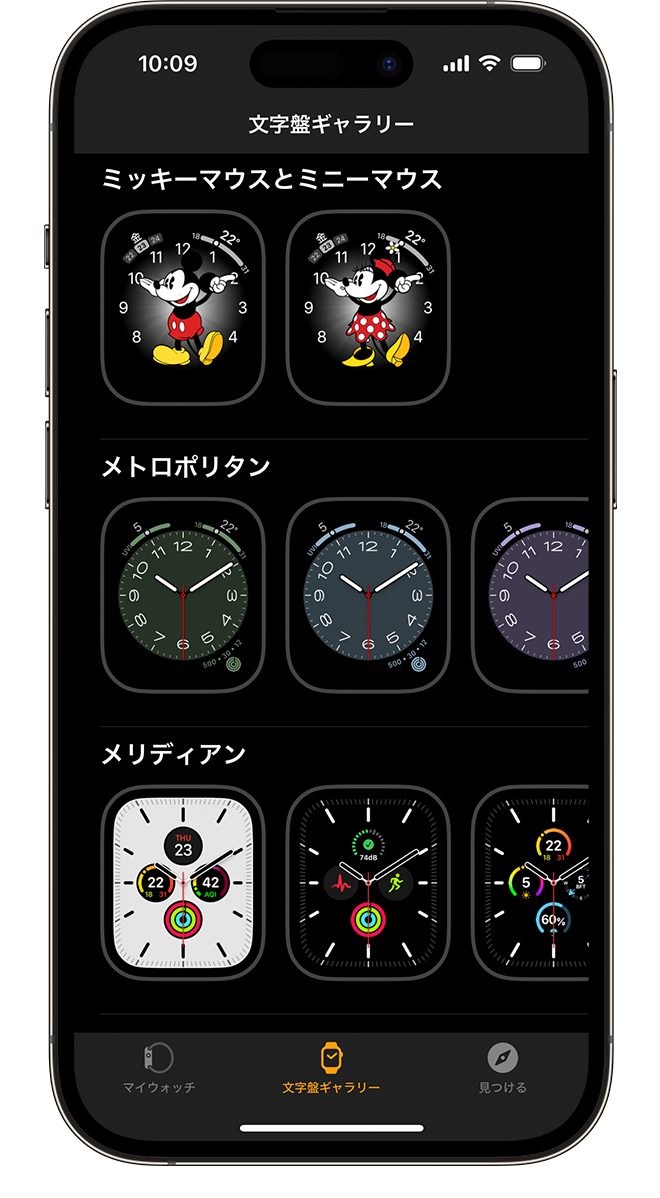
消音モードを調べる
コントロールセンターを開くには、サイドボタンを押します (watchOS 9 以前では、画面の下部をタッチしたままにしてから、上にスワイプします)。
消音モードがオフになっていることを確認します。オンになっている場合は、タップしてオフに切り替えます。消音モードがオフのときは、アイコンがグレイ表示になります。
次の手順では、消音モードがオンになっていてもミッキーマウスまたはミニーマウスに時刻を読み上げてもらう方法を説明しています。
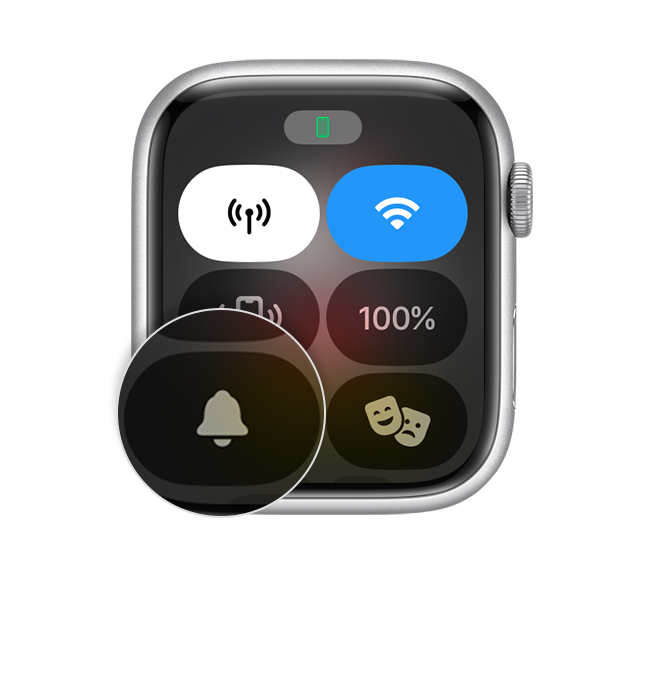
iPhone で設定を確認する
Apple Watch アプリを開いて、「マイウォッチ」タブをタップして、「時計」をタップします。
「時刻を読み上げる」がオンになっていることを確認します。Apple Watch が消音モードになっていてもミッキーマウスやミニーマウスに時刻を読み上げてもらう場合は、「常に読み上げる」を選択します。
Apple Watch で直接設定することもできます。「設定」を開いて、「時計」をタップします。
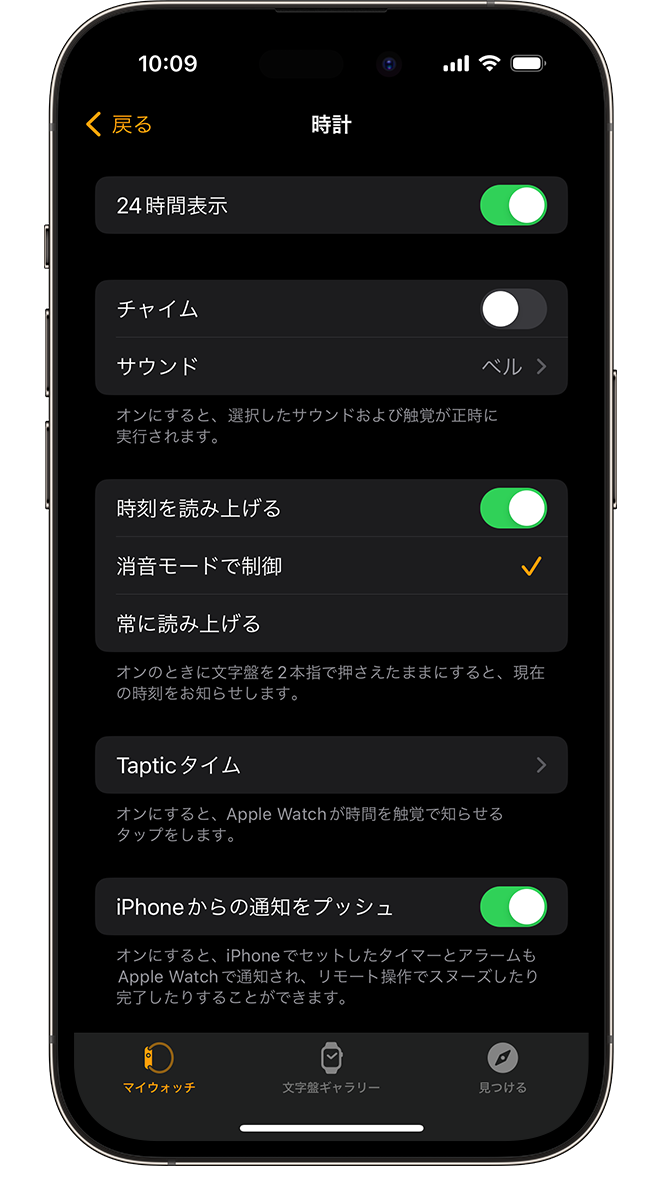
時刻を声で教えてもらう
Apple Watch で、ミッキーマウスまたはミニーマウスを 1 本指でタップすると、時刻を読み上げてもらえます。Apple Watch Series 5 以降 (Apple Watch Ultra 以降を含む) で「常にオン*」を使っている場合、ディスプレイが暗くなっているときは 2 回タップします。
* Apple Watch SE は「常にオン」に対応していません。
「時刻を読み上げる」がオンの場合は、どの文字盤でも 2 本指で長押しすれば、時刻が読み上げられます。

ミッキーマウスまたはミニーマウスが話さない場合
音声データのダウンロードが必要だと考えられます。
Apple Watch を信頼されている Wi-Fi ネットワークに接続し、充電器に載せます。
15 分ほど待ってから、もう一度画面をタップします。
それでも声が聞こえない場合は、文字盤を削除してから追加し直してください。
Apple Watch で、ディスプレイを長押しします。
「ミッキーマウス」または「ミニーマウス」の文字盤を上にスワイプして、「削除」をタップします。
が表示されるまで左にスワイプし、追加ボタンをタップします。
Digital Crown を回して、「ミッキーマウス」または「ミニーマウス」をタップして再び追加します。
画面をタップして、時刻を読み上げてくれるか試します。
さらにサポートが必要な場合は、Apple サポートにお問い合わせください。
